Hai provato a trasferire delle foto dal tuo cellulare sul computer ma ti sei accorto che sono state salvate non correttamente, cioè risultano “girate” o “ruotate” di 90 gradi? Un modo per evitare tale problema potrebbe essere quello ruotare correttamente la fotocamera quando si scatta e/ o si utilizza un software di visualizzazione foto. La maggior parte delle fotocamere digitali ha un sensore di rotazione che scrive un tag EXIF di orientamento nel file e che dice al software come aprire la foto. Se usi Photoshop, potresti anche accedere alle preferenze dal menu File e vedere se il tag del profilo EXIF c’è e viene considerato. Comunque ci sono tante altre cause che possono causare il problema delle foto girate o foto ruotate dopo il salvataggio sul computer e qui di seguito cercheremo di capire quali possono essere anche le soluzioni.
Abbiamo più volte affrontato il problema di come ruotare un video, o come convertire video da verticale a orizzontale. Adesso è giunto il momento di affrontare lo stesso problema per le foto e capire come ruotare foto (possibilmente in automatico) per visualizzarle correttamente sul tuo computer (PC Windows o Mac).
#1. Cambia software per aprire le foto
Alcuni software non utilizzano il tag di orientamento scritto dalla fotocamera o dal cellulare. Se sospetti che sia così, le foto appariranno non nell’orientamento corretto. Per provare a risolvere il problema potresti cambiare il software usato per aprire e visualizzare le foto.
Ti consigliamo di provare il programma Visualizzatore Foto, un potente strumento software (per Windows) che consente di aprire e visualizzare immagini e foto di ogni formato e risoluzione. Puoi scaricarlo gratuitamente sul tuo PC Windows (windows 10, windows 8, windows 7/vista) dal pulsante seguente:
Dopo l’installazione e l’avvio del programma potrai impostarlo come “predefinito” nell’apertura delle tue foto in modo che con un semplice click potrai visualizzarle nel programma.
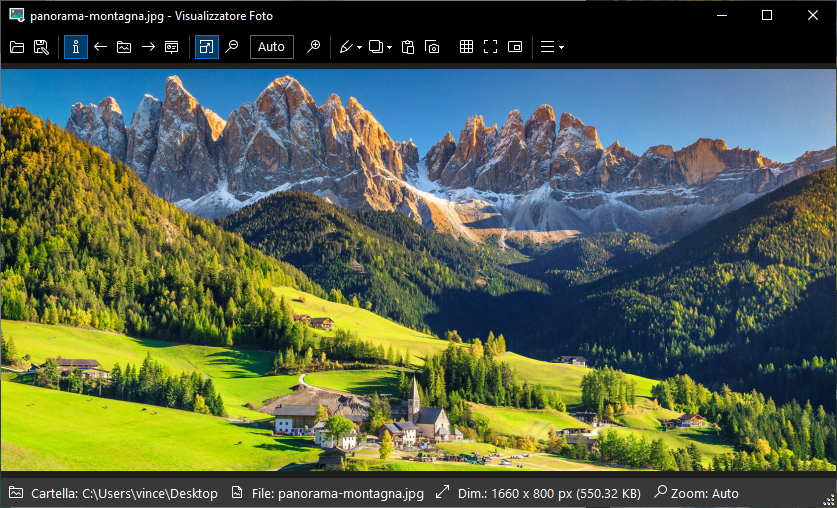
Con questo programma le foto dovrebbero apparire non più girate o ruotate (a meno che sono state proprio scattate in modo sbagliato). Se per caso appare ancora storta nessun problema: clicca in alto sulla icona con una matita e poi seleziona il tipo di rotazione da effettuare per ottenere la foto nel verso giusto. Una volta che la foto è dritta potrai salvarla cliccando in alto a sinistra sull’icona con l’immagine del dischetto.

La foto salvata sarà così per sempre nell’orientamento corretto e tutte le volte che la aprirai la vedrai non più girata o di lato.
Altri software molto validi che potresti provare per aprire le tue foto in modo corretto sono XnView o FastStone Image Viewer. Questi programmi visualizzano le foto in base al flag di orientamento incorporato. Se questi programmi visualizzano la foto con l’orientamento corretto vuol dire che stavi usando il software sbagliato per la visualizzazione delle tue foto.
Idealmente, scegli un programma che utilizza il tag di orientamento solo per la visualizzazione e non modifica i dati del file. Tuttavia, se vuoi assicurarti che l’immagine sia sempre mostrata con l’orientamento corretto, indipendentemente dal software che usi, usa un programma che ruota il contenuto effettivo senza perdita di dati in base al tag di orientamento, un esempio è la Galleria fotografica gratuita di Microsoft Windows Live . Quindi, aggiorna il tag di orientamento per riflettere il nuovo orientamento. Ciò garantisce che i programmi che utilizzano il tag di orientamento visualizzino correttamente l’immagine, nonché quelli che non utilizzano il tag di orientamento.
Ecco come alcuni programmi popolari gestiscono i problemi di rotazione:
- Windows Explorer non utilizza il flag di orientamento per mostrare le anteprime, anche in Windows 7.
- Windows Foto e Fax Viewer (incluso in Windows XP) non rispetta il flag di orientamento. Inoltre, rimuove il flag di orientamento esistente, insieme ad altri metadati, non appena si ruota una foto utilizzando questo software.
- Windows Live Photo Gallery riorienta le immagini in base al flag di orientamento nel file, ma solo quando si importano foto direttamente dalla fotocamera. Questa opzione di importazione è abilitata per impostazione predefinita. Raccolta foto di Windows Live non utilizza il flag di orientamento memorizzato nel file di immagine per visualizzare correttamente le foto quando si trovano sul computer. Inoltre, se si ruota una foto, il contenuto effettivo viene ruotato e un nuovo tag di orientamento viene salvato nel file da Raccolta foto di Windows Live.
#2. Problema sensore orientamento nella fotocamera

Le fotocamere più vecchie potrebbero non avere un sensore di orientamento. Utilizza un programma in grado di visualizzare i dati EXIF delle foto per capire se le foto salvate con quella fotocamera contengono o meno tale info sull’ordientamento. Assicurati che il programma che usi mostri tutte le informazioni EXIF e non solo i campi che ritiene importanti. Utilizzarun visualizzatore EXIF dedicato come ad esempio XnView che è anche gratuito.
Una volta stabilito che la fotocamera non sta scrivendo il tag di orientamento, è possibile ruotare in sicurezza le immagini tramite un qualsiasi programma di photo editing (o anche usando il programma Visualizzatore Foto visto sopra). Se il software è aggiornato, dovrebbe aggiungere il tag di orientamento corretto ai metadati e l’immagine non verrà visualizzata lateralmente se si modifica in un altro programma o se si pubblicano le foto online.
#3. Rotazione per foto scansionate
Gli scanner non scrivono informazioni EXIF. Bisogna quindi ruotare l’immagine dopo averla scannerizzata usando un programma foto editor o un visualizzatore in grado di ruotare l’immagine
#4. Multiple Programs Could Rotate Pictures Differently
Se si utilizzano più programmi per elaborare le foto, una o più di esse potrebbero leggere o scrivere le informazioni di orientamento in modo errato, causando la visualizzazione laterale della foto, capovolta o in modo errato.
Se si sospetta che sia così, utilizza il processo di eliminazione e testa ciascun programma per vedere come gestisce la rotazione. Quando trovi quello che causa il problema, cerca un aggiornamento, eliminalo dal tuo flusso di lavoro o fai attenzione a usarlo solo dopo aver impostato correttamente l’orientamento in un altro programma.
#5. Foto caricate online
Quando carichi foto online, la maggior parte dei siti legge il tag EXIF di orientamento e visualizza correttamente le foto. Nei casi in cui non lo è, trova un pulsante o un’icona di rotazione per ruotare la foto nell’orientamento corretto senza dover correggere la rotazione localmente e caricare nuovamente la foto.
L’uso di un software desktop che gestisce correttamente l’orientamento dovrebbe eliminare eventuali problemi di visualizzazione laterale delle foto dopo averle pubblicate online.
#6. Approccio fai da te
La maggior parte delle applicazioni di modifica delle immagini ha una funzione che ruota una foto con l’orientamento corretto. Su un Mac, usa Foto o iPhoto per modificare l’immagine. Sul PC, utilizza Photo Editor.
Puoi anche usare Photoshop per ruotare o capovolgere l’immagine (vai a Modifica> Trasforma). Capovolgere un’immagine contenente parole può far apparire il testo invertito. In questo caso, ruota l’immagine di 180 gradi in senso orario o antiorario. Se l’immagine appare inclinata e utilizzi l’ultima versione di Photoshop, puoi provare la funzione Ritaglio per raddrizzare l’immagine.

GloboSoft è una software house italiana che progetta e sviluppa software per la gestione dei file multimediali, dispositivi mobili e per la comunicazione digitale su diverse piattaforme.
Da oltre 10 anni il team di GloboSoft aggiorna il blog Softstore.it focalizzandosi sulla recensione dei migliori software per PC e Mac in ambito video, audio, phone manager e recupero dati.


